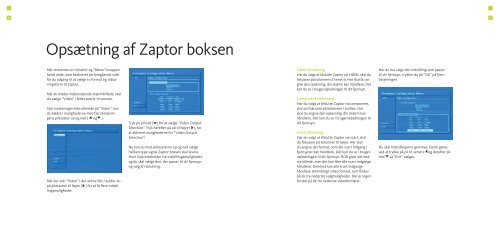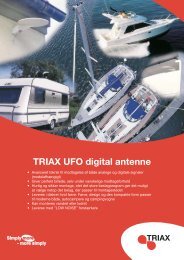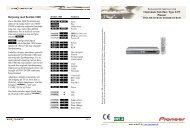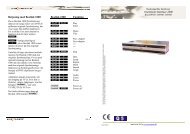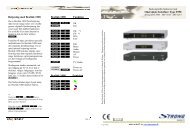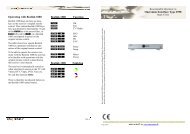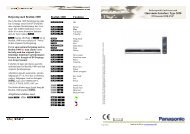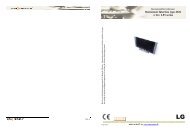Kom godt i gang med Zaptor - OneRemote
Kom godt i gang med Zaptor - OneRemote
Kom godt i gang med Zaptor - OneRemote
You also want an ePaper? Increase the reach of your titles
YUMPU automatically turns print PDFs into web optimized ePapers that Google loves.
14 15<br />
Opsætning af <strong>Zaptor</strong> boksen<br />
Når strømmen er tilsluttet og ”Menu”-knappen<br />
holdt nede, som beskrevet på foregående side,<br />
får du ad<strong>gang</strong> til at vælge tv-format og tilslutningsform<br />
til <strong>Zaptor</strong>.<br />
Når du møder nedenstående skærmbillede, skal<br />
du vælge “Video” i feltet øverst til venstre.<br />
Står markeringen ikke allerede på ”Video”, kan<br />
du bladre i mulighederne <strong>med</strong> fjernbetjeningens<br />
piletaster op og ned ( og ).<br />
Når der står ”Video” i det aktive felt, trykker du<br />
på piletasten til højre ( ) for at få flere indstillingsmuligheder.<br />
Tryk på pil ned ( ) for at vælge ”Video Output<br />
Selection”. Tryk herefter på pil til højre ( ), for<br />
at aktivere mulighederne for ”Video Output<br />
Selection”.<br />
Nu kan du <strong>med</strong> piletasterne op og ned vælge<br />
hvilken type signal <strong>Zaptor</strong> boksen skal levere.<br />
Hver linje indeholder tre indstillingsmuligheder,<br />
og du skal vælge den, der passer til dit fjernsyn<br />
og valg af tilslutning.<br />
HDMI tilslutning<br />
Har du valgt at tilslutte <strong>Zaptor</strong> via HDMI, skal du<br />
fokusere på kolonnen til venstre. Her skal du angive<br />
den opløsning, din skærm kan håndtere. Det<br />
kan du se i brugervejledningen til dit fjernsyn.<br />
Component tilslutning<br />
Har du valgt at tilslutte <strong>Zaptor</strong> via component,<br />
skal du fokusere på kolonnen i midten. Her<br />
skal du angive den opløsning, din skærm kan<br />
håndtere. Det kan du se i brugervejledningen til<br />
dit fjernsyn.<br />
Scart tilslutning<br />
Har du valgt at tilslutte <strong>Zaptor</strong> via scart, skal<br />
du fokusere på kolonnen til højre. Her skal<br />
du angive det format, som din scart ind<strong>gang</strong> i<br />
fjernsynet kan håndtere. Det kan du se i bruger-<br />
vejledningen til dit fjernsyn. RGB giver det bedste<br />
billede, men det kan ikke alle scart-ind<strong>gang</strong>e<br />
håndtere. Derimod kan alle scart ind<strong>gang</strong>e<br />
håndtere almindeligt video format, som findes<br />
på de tre nederste valgmuligheder. Der er ingen<br />
forskel på de tre nederste videoformater.<br />
Når du har valgt den indstilling som passer<br />
til dit fjernsyn, trykker du på ”OK” på fjernbetjeningen.<br />
Nu skal indstillingerne gemmes. Dette gøres<br />
ved at trykke på pil til venstre og derefter pil<br />
ned så ”Exit” vælges.